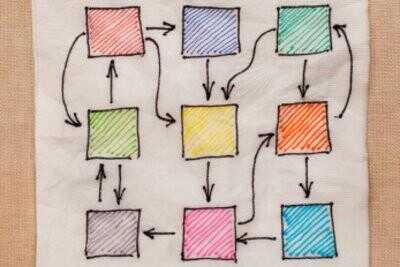
Illustrer les relations avec les flèches!
Formes automatiques Intégrer dans PowerPoint
- Pour insérer des flèches de toutes sortes dans votre présentation PowerPoint, cliquez dans la barre de navigation du haut d'abord sur la troisième entrée de la "Coller" à gauche.
- Sélectionnez le bouton sixième des «formes» de gauche. Cela ouvre un aperçu des formes automatiques les plus couramment utilisés. Pour afficher des flèches vous pouvez choisir entre les flèches de blocs et des flèches de la ligne. Les deux types de flèches peuvent être trouvées dans la liste qui apparaît. Pour ce type de représentation de flèche vous choisissez, votre goût personnel de décider.
- Avez-vous trouvé la flèche de droite, sélectionnez-le avec un clic gauche - le réglage fin suit plus tard.
- Maintenant, déplacez le curseur à l'emplacement de votre présentation, où la flèche est sur place. Avec un simple clic gauche et faites glisser la souris tout en maintenant le bouton gauche de la souris, vous pouvez maintenant choisir la flèche à la taille désirée et la proportion dans votre présentation.
Après mise en forme des flèches
Bien sûr, vous pouvez formater l'apparence de la flèche peut être plus tard. Ainsi, vous pouvez remplir avec toutes les couleurs, changer l'orientation, ajouter des effets graphiques ou d'ajuster facilement la position ou la taille de la flèche par la suite.
02h02
Dans PowerPoint insérer une flèche et de faire
Dans des présentations PowerPoint flèches pour illustrer les relations et ...
- Sélectionnez ce par un simple clic gauche avec votre curseur de la souris. PowerPoint affiche maintenant en affichant un cadre autour de la flèche autour de ce que cela a été sélectionné pour un traitement ultérieur. "Format de la forme" En cliquant sur le bouton droit de la souris dans ce cadre et le bouton de sélection pour ouvrir le menu de révision prolongée. Ici vous pouvez définir en sélectionnant le bouton correspondant un certain nombre d'ajustements.
- Êtes-vous satisfait de la conception de la flèche et vous avez encore besoin de plus de flèches, il est conseillé de dupliquer le "Insérer" la Flèche d'élément désormais conçue par un clic droit et en sélectionnant "Copier" et plus tard. Assurez-vous que les flèches utilisées dans votre présentation PowerPoint ont une apparence cohérente.